¿Cuántas veces vas a un sitio web para leer un artículo y una vez que se carga la página, te bombardean con pancartas y anuncios que distraen? La Vista de lector de Firefox elimina el desorden y simplifica la página para una mejor legibilidad, dejando solo lo que realmente deseas ver: el artículo.
Safari fue pionera en la vista del lector. Pero otros navegadores también comenzaron a adoptarla. Firefox no es una excepción, y puedes disfrutar de la vista del lector tanto en la versión de escritorio como en la versión móvil. Permitir Reader View es sorprendentemente fácil tanto en ordenadores como en dispositivos móviles y solo requiere que tengas instalado Firefox antes de comenzar.
Habilitar Reader View en un navegador de escritorio
Estamos usando Windows para este ejemplo, pero Reader View funciona de manera similar en versiones de Firefox para otras plataformas también.
Después de cargar el artículo que deseas leer en Firefox, echa un vistazo a la barra de direcciones. Si la página está disponible en la Vista del lector, verás el icono de la Vista del lector a la derecha de la URL (no todas las páginas están disponibles en la Vista del lector).
Después de hacer clic en él, el icono se vuelve azul y la página vuelve a cargarse con el artículo formateado para la Vista del lector. Observa cómo la página se ha limpiado y algunas cosas han desaparecido. La barra de navegación y las barras laterales ya no están, todo el texto se ha centrado para facilitar la lectura, y se ha agregado un tiempo estimado de lectura de artículos bajo el título.
Firefox agrega una barra lateral con algunas opciones para salir de Reader View; ajustando su fuente, tamaño y color de fondo; habilitando la narración de audio; y guardando la página en Pocket para su posterior lectura.
Habilitar Reader View en un navegador móvil
La Vista de lector en dispositivos móviles funciona de forma muy similar a como lo hace en el escritorio, eliminando la barra de direcciones, los anuncios y las imágenes innecesarias, dejándolo con una experiencia de lectura más fácil.
Cuando esté disponible para una página, verás el ícono de la Vista del lector a la derecha de la barra de direcciones. Haz clic para activar la Vista del lector, y el ícono se vuelve azul y la página se reformatea para ti.
Toca ese icono redondo, azul «Aa» hacia la parte inferior de la página para abrir opciones para controlar la Vista del lector. Puedes cambiar la fuente, aumentar y disminuir el tamaño del texto y cambiar el fondo entre oscuro y claro.
Reader View es una característica sorprendente que simplifica la visualización de artículos y permite a los usuarios enfocarse en el contenido de interés. Es un complemento perfecto para el navegador web para las personas que se distraen fácilmente mediante anuncios intermitentes y banners innecesarios.

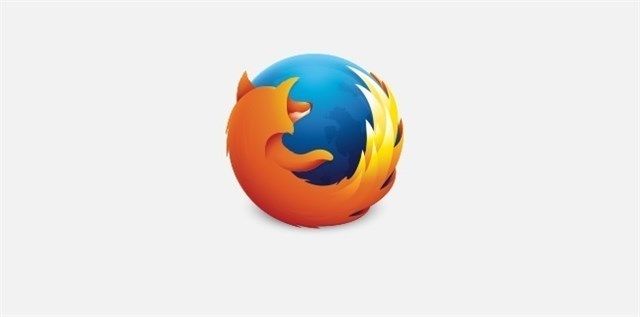
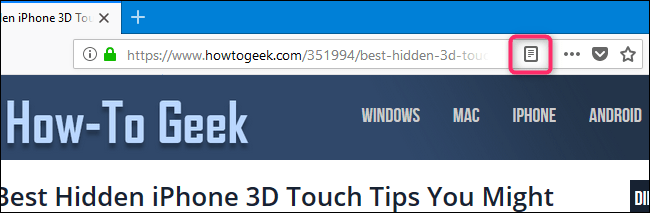
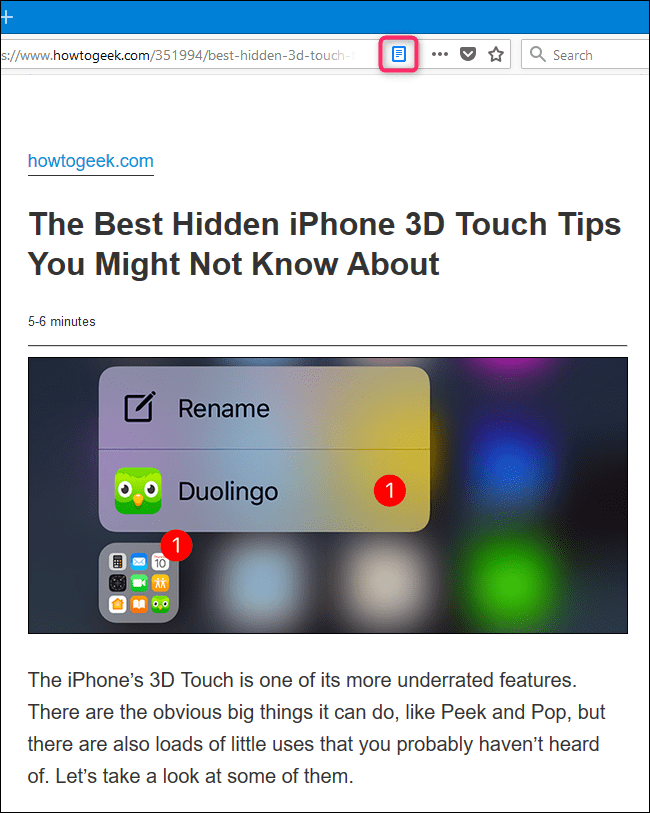
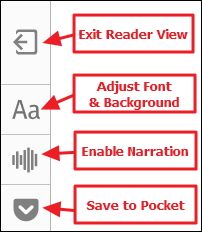

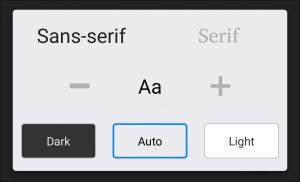
¿Tienes alguna pregunta o problema relacionado con el tema del artículo? Queremos ayudarte.
Deja un comentario con tu problema o pregunta. Leemos y respondemos todos los comentarios, aunque a veces podamos tardar un poco debido al volumen que recibimos. Además, si tu consulta inspira la escritura de un artículo, te notificaremos por email cuando lo publiquemos.
*Moderamos los comentarios para evitar spam.
¡Gracias por enriquecer nuestra comunidad con tu participación!